图文教你关闭win10提示音的方法 如何关闭win10系统的提示音
更新时间:2023-10-12 13:57:09作者:jiang
图文教你关闭win10提示音的方法,随着科技的不断发展,Windows 10系统成为了我们日常工作和学习中不可或缺的一部分,系统自带的提示音却常常让人感到困扰。无论是在工作时需要集中注意力,还是在休息时想要享受宁静的时刻,这些提示音总能不期而至,打扰我们的心情和思绪。关闭Win10系统的提示音成为了很多人迫切想要解决的问题。在本文中我们将通过图文教程,为大家详细介绍如何关闭Win10系统的提示音,让您的电脑体验更加舒适和自由。
1、在桌面上右键点击鼠标,选择“个性化”。如图所示:
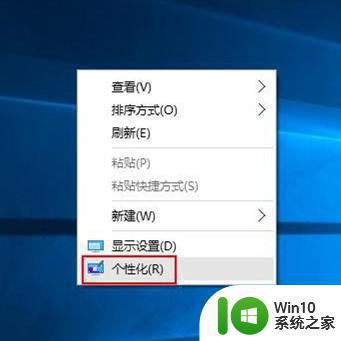
2、在个性化设置窗口中,点击“主题”。如图所示:
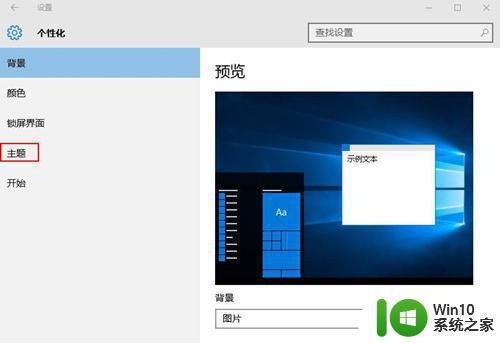
3、在主题设置界面中,点击相关设置下方的“高级声音设置”。如图所示:
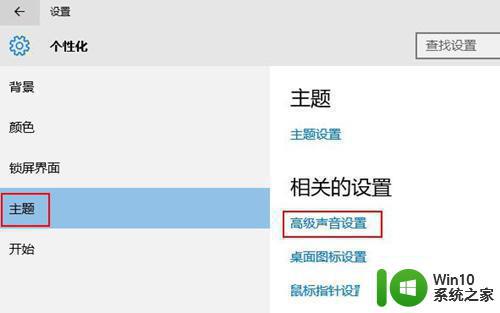
4、在声音设置界面,点击声音方案的展开符号,进入声音方案选项。如图所示:
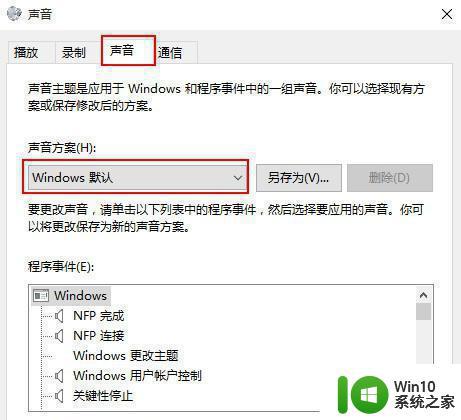
5、在展开的声音方案中选择“无声”,点击确定“按钮”即可。如图所示:
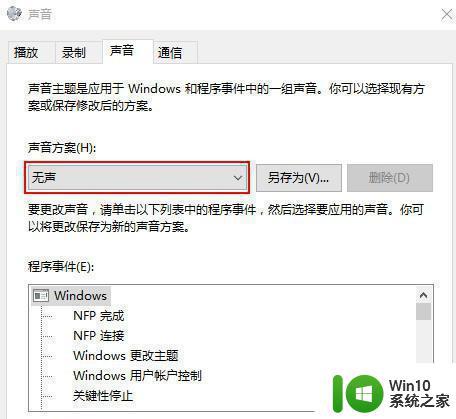
以上是一个简要介绍,教你如何关闭win10提示音的方法,如果你有类似的问题,可以参考这些方法来解决,希望对大家有所帮助。
图文教你关闭win10提示音的方法 如何关闭win10系统的提示音相关教程
- win10系统提示声音关闭的方法 win10系统提示音关闭教程
- 信息声音在哪里关闭 如何关闭win10系统通知的提示音
- windows10系统提示音怎么关闭 win10通知关掉提示音方法
- 怎么关闭windows10消息提示 如何关闭win10系统的消息提示功能
- win10页面提示音怎么关掉 如何关闭win10系统中的弹出提示声音
- win10怎样关闭电脑语音提示 win10关闭语音播报设置方法
- w10 取消提示音的步骤 win10怎么关闭提示音
- win10开启或关闭切换大小写提示音的方法 win10怎么开启或关闭切换大小写提示音
- 获取windows10的提示图标怎么关闭 Windows10如何关闭提示图标
- win10关闭win11升级提示的方法 win10怎么关闭win11升级提示
- Win10系统怎么关闭搜索时的网页内容提示 Win10系统如何关闭搜索时网页内容预览提示
- win10大小写提示关闭设置方法 win10大小写提示图标怎么关
- 蜘蛛侠:暗影之网win10无法运行解决方法 蜘蛛侠暗影之网win10闪退解决方法
- win10玩只狼:影逝二度游戏卡顿什么原因 win10玩只狼:影逝二度游戏卡顿的处理方法 win10只狼影逝二度游戏卡顿解决方法
- 《极品飞车13:变速》win10无法启动解决方法 极品飞车13变速win10闪退解决方法
- win10桌面图标设置没有权限访问如何处理 Win10桌面图标权限访问被拒绝怎么办
win10系统教程推荐
- 1 蜘蛛侠:暗影之网win10无法运行解决方法 蜘蛛侠暗影之网win10闪退解决方法
- 2 win10桌面图标设置没有权限访问如何处理 Win10桌面图标权限访问被拒绝怎么办
- 3 win10关闭个人信息收集的最佳方法 如何在win10中关闭个人信息收集
- 4 英雄联盟win10无法初始化图像设备怎么办 英雄联盟win10启动黑屏怎么解决
- 5 win10需要来自system权限才能删除解决方法 Win10删除文件需要管理员权限解决方法
- 6 win10电脑查看激活密码的快捷方法 win10电脑激活密码查看方法
- 7 win10平板模式怎么切换电脑模式快捷键 win10平板模式如何切换至电脑模式
- 8 win10 usb无法识别鼠标无法操作如何修复 Win10 USB接口无法识别鼠标怎么办
- 9 笔记本电脑win10更新后开机黑屏很久才有画面如何修复 win10更新后笔记本电脑开机黑屏怎么办
- 10 电脑w10设备管理器里没有蓝牙怎么办 电脑w10蓝牙设备管理器找不到
win10系统推荐
- 1 番茄家园ghost win10 32位官方最新版下载v2023.12
- 2 萝卜家园ghost win10 32位安装稳定版下载v2023.12
- 3 电脑公司ghost win10 64位专业免激活版v2023.12
- 4 番茄家园ghost win10 32位旗舰破解版v2023.12
- 5 索尼笔记本ghost win10 64位原版正式版v2023.12
- 6 系统之家ghost win10 64位u盘家庭版v2023.12
- 7 电脑公司ghost win10 64位官方破解版v2023.12
- 8 系统之家windows10 64位原版安装版v2023.12
- 9 深度技术ghost win10 64位极速稳定版v2023.12
- 10 雨林木风ghost win10 64位专业旗舰版v2023.12